¿Cómo poner el iPhone en modo DFU? ¿Cómo salir del modo iPhone DFU?
El iPhone 15 ahora está lanzado. Pero algunos problemas desafiantes pueden persistir en su iPhone a pesar de que la tecnología y la filosofía de diseño de Apple están avanzando, lo que requiere soluciones más integrales, como modo iPhone DFU asuntos. Esta publicación le muestra todo sobre el modo DFU de iPhone, para que pueda aprender qué es el modo DFU de iPhone y cómo ingresar o salir del modo DFU de iPhone de manera adecuada.

Modo DFU iPhone
El modo DFU se refiere a Modo de actualización de firmware del dispositivo. Es un enfoque comúnmente conveniente cuando desea restaurar un iPhone u otros dispositivos iOS que no responden a su configuración predeterminada original. Muchas personas pueden confundirse entre el modo de recuperación y el modo DFU. En comparación con el modo de recuperación, el modo DFU es más completo para solucionar múltiples problemas de iOS. El modo DFU de iPhone le permite realizar cambios de muy bajo nivel en el software que ejecuta el dispositivo.
Cuando el iPhone, iPad o iPod touch funciona normalmente, no necesita usar el modo DFU. Y, a veces, los problemas comunes del iPhone se pueden resolver con el modo de recuperación cuando los datos del iPhone están dañados o están atascados en un bucle después de la actualización de iOS, etc. ¿Cuándo necesita poner el iPhone en modo DFU?
• Jailbreak iPhone o unjailbreak el dispositivo.
• Eliminar una versión beta de iOS que haya caducado.
• Rebaje la versión de iOS en iPhone. En algún caso particular, una nueva actualización de iOS puede hacer que su iPhone no funcione normalmente, y poner el iPhone en modo DFU puede solucionar el problema.
Pero primero debe saber que es arriesgado si pone el iPhone en modo DFU. Y cuando usa el modo DFU para degradar la versión de iOS o liberar el iPhone, puede violar la garantía del dispositivo o dañarse a sí mismo. Será mejor que lo agradezca y conozca la responsabilidad de los malos resultados antes de permitir que el iPhone ingrese al modo DFU.
La forma de poner el iPhone en modo DFU es un poco más complicada que entrar en el modo de recuperación. Sea paciente cuando realice el modo DFU en el iPhone para asegurarse de que todo esté bien. La siguiente guía tomará el modo DFU del iPhone 8 Plus como ejemplo.
Requisitos de la herramienta
•iPhone o cualquier otro dispositivo iOS
•Una computadora Mac o Windows con iTunes instalado
•La última versión de iTunes instalada
•Un cable USB relámpago
Paso 1Para empezar, conecte su iPhone u otro dispositivo iOS a su computadora Mac o Windows. Espere a que su iPhone se conecte por completo e inicie iTunes si no lo hizo automáticamente, ya que desea asegurarse de que el programa pueda sincronizarse completamente con su iPhone.
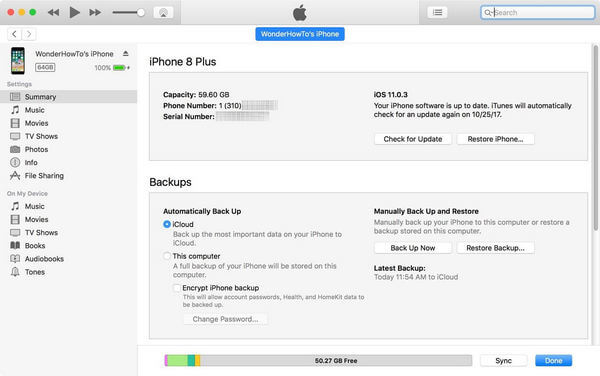
Paso 2Presione el botón de reposo/activación en el lado superior derecho del dispositivo (en el iPhone 6 y posteriores, el botón está en el lado derecho). Y luego aparecerá una diapositiva en la pantalla. Deslice para apagar el iPhone. Pero si está utilizando un iPhone XS/XR/11/12, debe presionar rápidamente el botón para subir el volumen y luego presionar rápidamente el botón para bajar el volumen. Mantenga presionado el botón de reposo/activación hasta que la pantalla se apague.
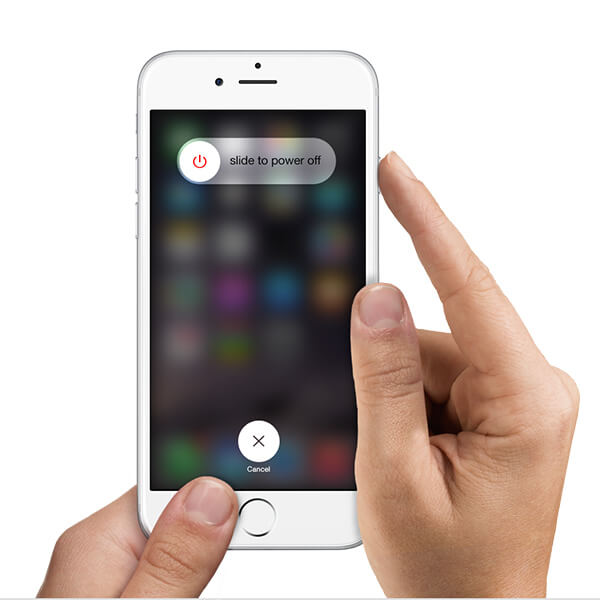
Paso 3Con el dispositivo apagado, mantenga presionados nuevamente el botón Suspensión/Encendido y Inicio al mismo tiempo. Si tienes un iPhone 15/14/13/12/11/XS/XR/X/8/7: mantén presionados Sleep/Wake y el botón para bajar el volumen, en lugar del botón Home.
Paso 4Mantenga presionados los dos botones durante 5 segundos. Si los mantiene presionados durante más de 10 segundos, su dispositivo ingresará al modo de recuperación, no al modo DFU. Es muy importante tener en cuenta que cuando su iPhone se inicia por completo o se pone en modo de recuperación con la pantalla que muestra "Conectarse a iTunes" durante este proceso, tendrá que comenzar desde cero.
Paso 5Suelta el botón de suspensión/encendido, pero sigue presionando el botón de inicio (para iPhone 15/14/13/12/11/XS/XR/X/8/7, sigue presionando el botón para bajar el volumen) durante otros 5 segundos.
Paso 6La clave para el paso final anterior es prestar mucha atención a su computadora: si aparece un mensaje de recuperación de iPhone desde iTunes, suelte el botón para bajar el volumen y verifique la pantalla de su iPhone. Si la pantalla está en negro, significa que ha ingresado con éxito al modo DFU. Puede parecer que el dispositivo está apagado, pero no es así. Si iTunes reconoce que su iPhone está conectado, está listo para continuar. En una palabra, si ve algún ícono o texto en la pantalla de su dispositivo, no está en modo DFU y necesita comenzar de nuevo.
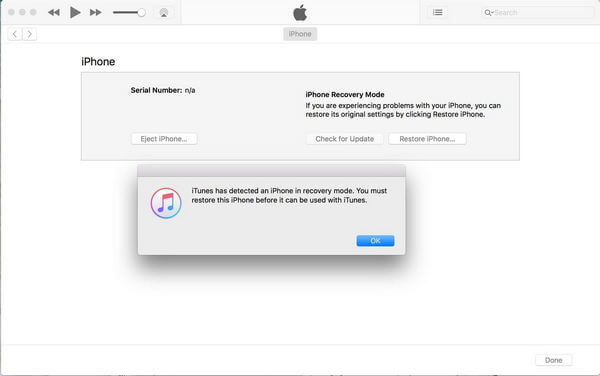
En el pasado, es probable que los usuarios pongan inadvertidamente el iPhone en modo DFU. Con la nueva combinación de botones, la probabilidad de ingresar por error al modo DFU del iPhone casi se ha reducido. En caso de que quieras que tu iPhone salga del modo DFU, hay algunos consejos:
1. Presione rápidamente el botón Subir volumen.
2. Presione rápidamente el botón para bajar el volumen.
3. Mantenga presionado el botón lateral durante al menos 10 segundos, hasta que vea la pantalla de inicio de Apple.
O bien, para salir del modo DFU de iPhone, simplemente puede apagar el dispositivo iPhone. Mantenga presionado el botón de reposo/activación hasta que aparezca el control deslizante y deslice para apagar.
Puede elegir una herramienta de recuperación de terceros confiable para ayudarlo a resolver fácilmente el iPhone atascado en modo DFU. Reparación del sistema iOS, que tiene la capacidad de resolver múltiples problemas de iOS para iPhone, iPad o iPod.
Características de la recuperación del sistema iOS:
Paso 1Inicie la recuperación del sistema FoneLab iOS
Inicie FoneLab y conecte su iPhone a la computadora mediante un cable USB. Elegir Reparación del sistema iOS en la interfaz principal.

Paso 2Empezar a arreglar la pantalla blanca del iPhone
Haga clic en el elemento Empiece a promover la campaña botón. Si su iPhone está atascado en modo DFU. Este programa profesional puede detectarlo.
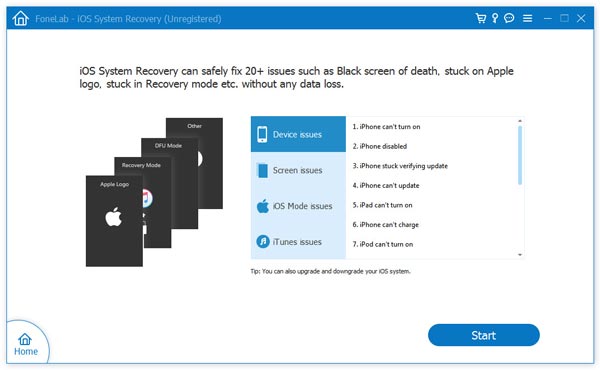
Paso 3Descargar el firmware de iOS
Una vez que conecte su iPhone a la computadora, iOS System Recovery reconocerá automáticamente el dispositivo y podrá hacer clic directamente en el Reparacion botón para obtener el firmware de iPhone adecuado. Si ya ha descargado el complemento antes, puede presionar el botón "Seleccionar" para reparar el sistema del iPhone.
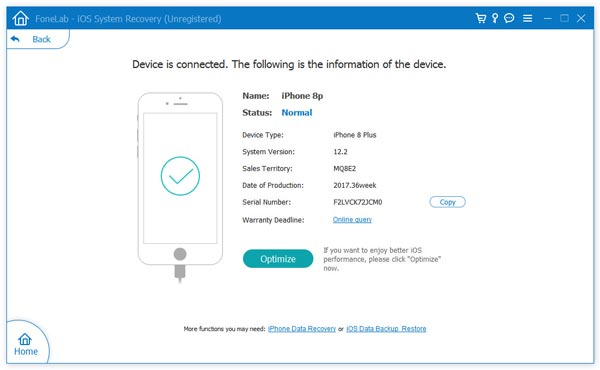
Paso 4Saca el iPhone del modo DFU
Cuando se complete la descarga del firmware, FoneLab solucionará automáticamente el problema del modo DFU del iPhone. Después de eso, puede obtener un dispositivo iPhone normal.

Puede aprender los pasos para salir del modo DFU de iPhone en el siguiente video:


En este artículo, le mostramos qué es el modo DFU de iPhone y cómo ingresar y salir del modo DFU de iPhone. Aún te recordamos que dejar que el iPhone entre en modo DFU es arriesgado, debes considerarlo seriamente. Si su iPhone se atasca en el modo DFU, FoneLab - Recuperación del sistema iOS puede ayudarlo.